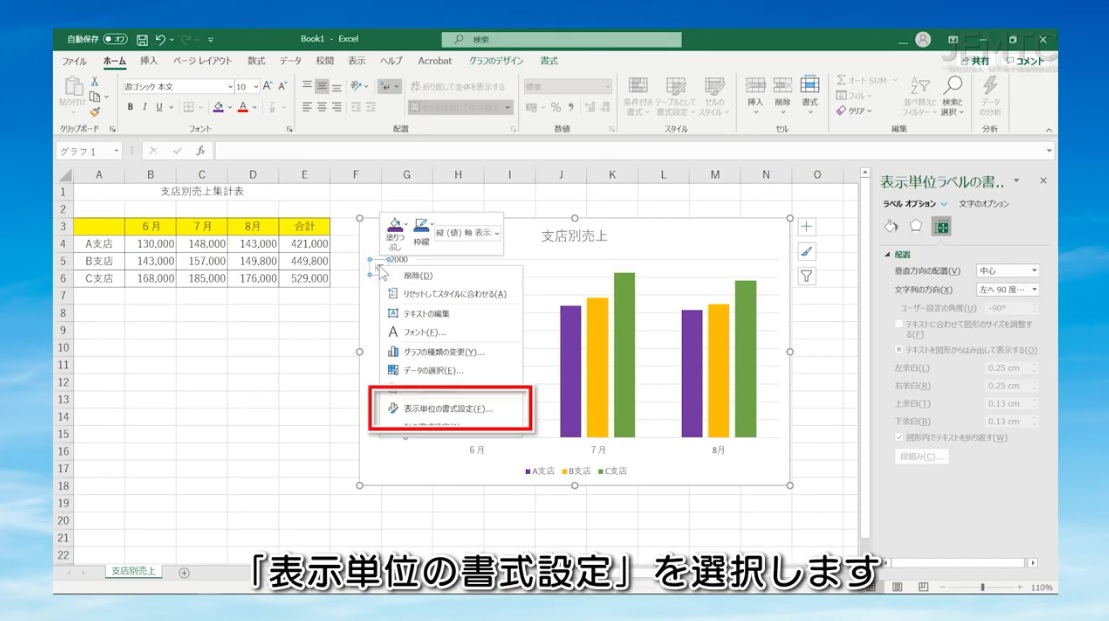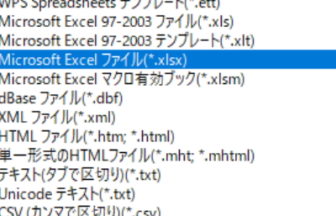SUMIF関数の紹介で使用した野菜と果物の売上表を使い、AVERAGEIF関数の紹介をします。
合計を求めるSUMIF関数と違って、AVERAGEIF関数では「平均値」を求めます。
SUMIF関数についてはこちらをご覧ください。
動画で確認する
AVERAGEIF関数の使い方
- 平均を表示したいセルを選択します。
- 「関数の挿入」ボタンをクリックします。
- 「関数の挿入」ダイアログが表示されます。
- 「関数の検索」に「AVERAGEIF」と入力して「検索開始」をクリックします。
- 「関数名」の中から「AVERAGEIF」を選択して「OK」をクリックします。
- AVERAGEIF関数の引数を設定するダイアログが表示されます。
- 「範囲」の欄にカーソルがある事を確認し、「分類」の欄を上から下までドラッグして選択します。
- つづいて「検索条件」欄にカーソルを移動させます。
- この欄には「”野菜”」と入力します。
- 最後に「合計範囲」にカーソルを移動させます。
- 「金額」の欄を上から下までドラッグします。
- 最後に「OK」ボタンをクリックします。
「検索条件」は「>」・「<」・「=」などの記号を組み合わせて
より複雑な条件を作り出すことも出来ます。
より複雑な条件を作り出すことも出来ます。
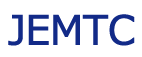

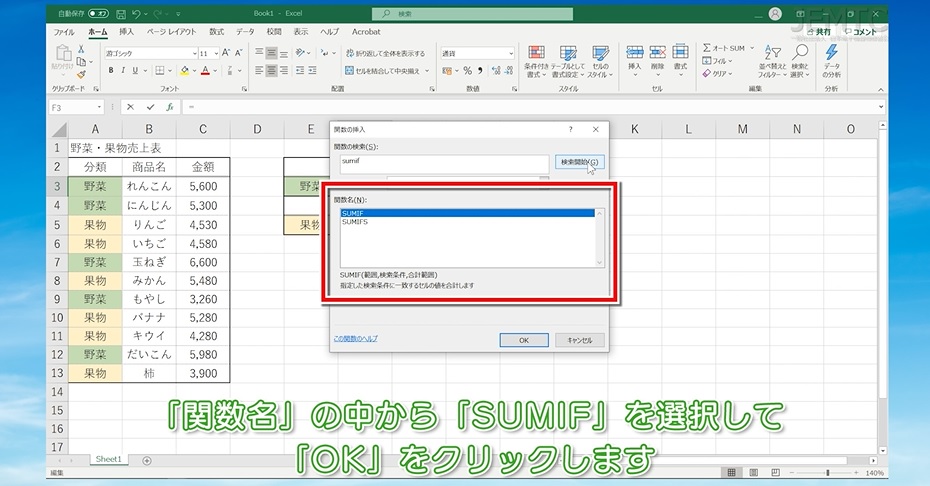
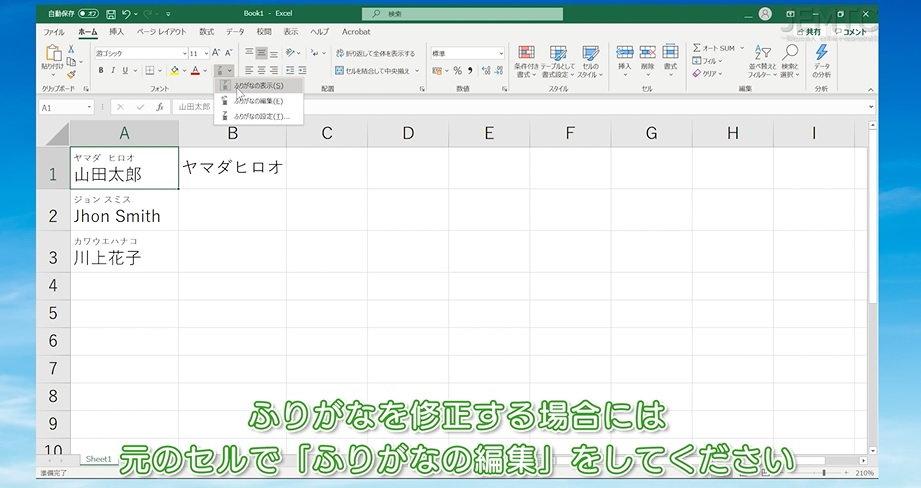
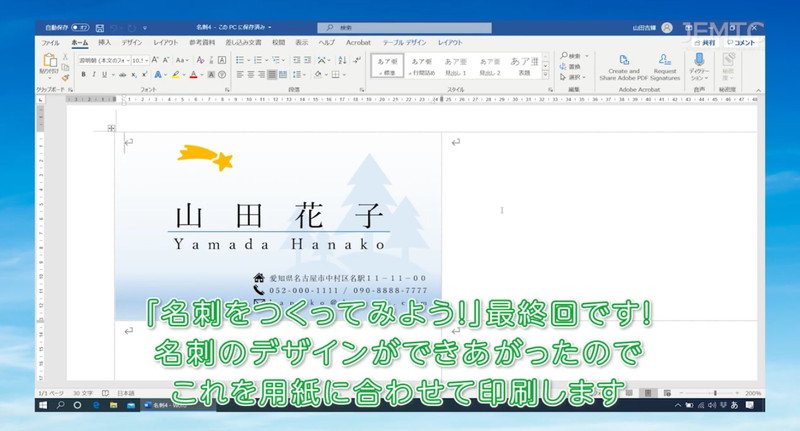
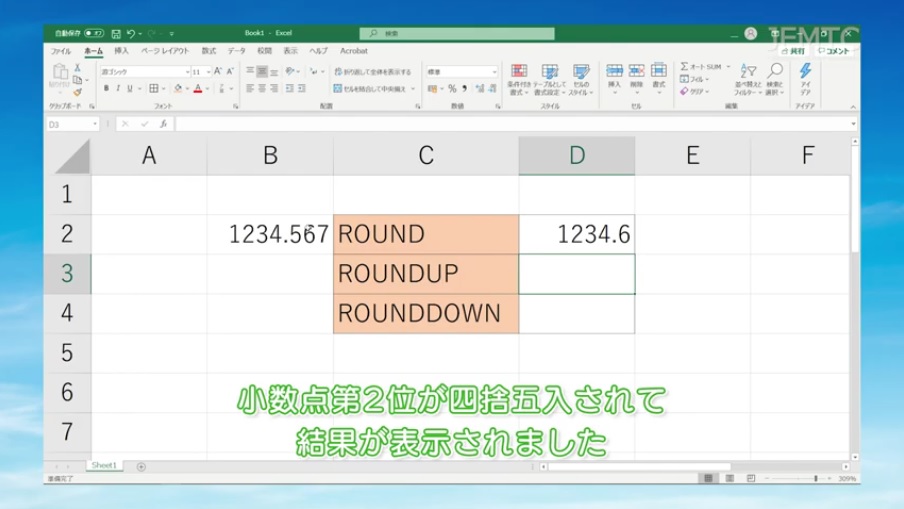
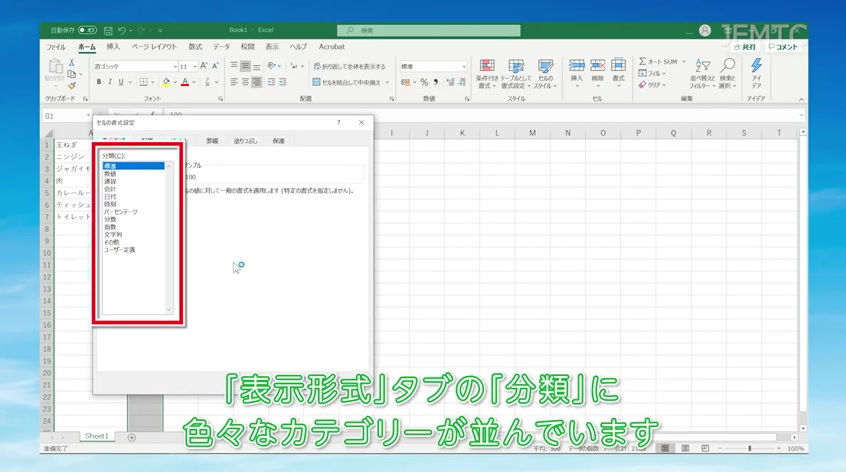
テキストボックス-336x216.png)